UQモバイルでauの端末を使うことは可能?利用に際しての注意点
当サイトでは、アフィリエイトプログラムを利用し、商品やサービスの紹介を行っています。当サイトを経由し、商品やサービスの申し込みがあった場合に、各企業から報酬を受け取ることがありますが、サイト内のランキングや商品の評価に対して影響を与えるものではありません。
INDEX

UQモバイルは、auと同じKDDI株式会社が運営する格安SIM会社であり、月額料金が安く通信速度が快適であることに定評があります。
そのため、auからUQモバイルに乗り換えて月額料金を安くしたいと考える方も多いのではないでしょうか。
UQモバイルではauで購入したスマホをそのまま利用することも可能ですが、機種によっては手続きが必要など注意点があります。
そこで本記事では、auの端末をUQモバイルで利用する際のポイントや注意点、SIMロック解除の手順などについてくわしく解説します。
UQモバイルでauの端末を引き続き利用したい方は、ぜひ参考にしてください。
UQモバイルではauの端末が使用可能!最近はAPN設定不要な端末もあり!
UQモバイルは、auのサブブランドのためUQモバイルでauの端末を利用することは可能です。
2023年現在、特にAndroidスマホでは、UQモバイルのインターネットに接続するためのAPN設定が不要な端末も増えてきており、複雑な設定をすることなく使うことができるようになっています。
ただし、UQモバイルで使用する端末によっては、APN設定が必要になるので、auの端末を使用する際は、UQモバイルの動作確認端末を必ず確認するようにしましょう。
乗り換えで最大10,000円相当の
auPAY残高還元!
対象のiPhone・Androidスマホ
購入で最大22,000円(税込)割引!
UQモバイルではauの端末が利用可能

UQモバイルは、auのサブブランドであるため、スマホの料金を安くするためにauから乗り換える方も多いでしょう。
スマホを買い替えるにもお金がかかるため、auのスマホをそのまま利用したい方も多いのではないでしょうか。
UQモバイルでは基本的にauで発売されたスマホも利用できます。
本章では、UQモバイルでauの端末を利用する際のポイントについて解説します。
UQモバイルでauの端末を使う時はSIMロック解除不要
UQモバイルでauの端末を使う時は、基本的にSIMロック解除不要で利用可能です。
auの端末にUQモバイルのSIMカードを入れ、初期設定のAPN設定を終えれば電話もインターネットも使えるようになります。
ただし全てのauの端末がSIMロック解除不要で使えるとは限らないため、UQモバイルへ乗り換える前に必ずUQモバイル公式サイトの「動作確認端末一覧」をチェックしましょう。
SIMフリー端末もau回線対応であればUQモバイルで使える!
家電量販店やメーカーなどで購入したSIMフリー端末も、au回線に対応しているものであればUQモバイルで利用可能です。
国内で販売されているSIMフリー端末であれば、基本的にUQモバイルで利用できると思って良いでしょう。
大手通信キャリアで販売されている端末も、2021年10月以降(iPhone 13シリーズ含む)のものであればSIMロックがかかっていないため、そのままUQモバイルで利用できます。
乗り換えで最大10,000円相当の
auPAY残高還元!
UQモバイルで使えないau端末の特徴は?

UQモバイルでは基本的にauの端末をSIMロック解除なしで使えますが、一部の機種はSIMロック解除が必要または使えない可能性があるため注意が必要です。
本章では、UQモバイルで使えないauの端末の特徴について解説します。
iPhone 6sなどauの端末でもSIMロック解除が必要なものもある
UQモバイルでauの端末を使う場合、2017年7月以前に発売されたauのVoLTE対応端末はSIMロック解除が必要です。
iPhoneの場合は、iPhone 6sやiPhone 7、iPhone SE(第1世代)がSIMロック解除必須の対象です。
UQモバイル公式サイトの「動作確認端末一覧」から、手持ちのスマホはSIMロック解除が必要かどうか調べましょう。
SIMロック解除が必要な場合は、事前にauにて手続きしてからUQモバイルに乗り換えましょう。
VoLTE非対応の4G端末は2019年にSIMカードの発行が終了
UQモバイルでは、高音質な通話規格「VoLTE」に対応していないauの4G端末が使えません。
UQモバイルのVoLTE非対応4G端末に対応しているSIMカードの新規申し込みは、2019年9月末に終了しています。
また2022年3月にVoLTE非対応のSIMカードの利用も終了しているため、現在は一切利用できません。
UQモバイルで利用予定のスマホがVoLTE非対応の場合は、新しいスマホの購入を検討しましょう。
3G端末は利用不可※auでは2022年3月に3G通信サービスを終了
UQモバイルは4G LTE・5G対応の格安SIM会社であるため、3Gは利用できません。
3Gのみ対応のスマホはUQモバイルでも使えないため注意が必要です。
昔auで購入したスマホをUQモバイルで使うことを考えている方は、3Gのみ対応ではないか確認することをおすすめします。
乗り換えで最大10,000円相当の
auPAY残高還元!
auの端末をUQモバイルで使う際の注意点

auの端末をUQモバイルで使う際に、注意すべきポイントもいくつかあります。
UQモバイルの一部のサービスが利用できない場合やセキュリティが万全ではないなど、UQモバイルを使う上で支障をきたす恐れもあるため、事前にチェックしましょう。
UQモバイルの一部のサービスが利用できない可能性がある
auの端末によっては、メールサービスなどUQモバイルの一部のサービスが利用できない可能性があります。
例えばauのXperia Z5では、月額220円(税込)のUQモバイルのメールが利用できません。
特に古いスマホの場合は、UQモバイルのサービスを全て使えない可能性があります。
事前にUQモバイルの「動作確認端末一覧」にて、利用予定のスマホで使えない機能がないか調べることをおすすめします。
古い機種はOSのアップデート終了などセキュリティが万全ではない恐れがある
古い機種の場合は、OSのアップデート終了などによりスマホを最新の状態に維持できない恐れがあります。
OSが古くなるとアプリを最新バージョンにアップデートできなくなる・セキュリティのアップデートができなくなるなどのリスクが生じます。
古い機種を使っている方は、UQモバイルに乗り換える際に新しいスマホへの買い替えをおすすめします。
乗り換えで最大10,000円相当の
auPAY残高還元!
au端末のSIMロック解除方法

手持ちの機種をUQモバイルで使う際、SIMロック解除が必要であればMy auやau Style/auショップにて手続きしましょう。
既に回線を解約してUQモバイルに乗り換えた場合でも、My auまたはau Style/auショップにて手続きが可能です。
My auでは、SIMロック解除手続き用のページからMy auにログインすることで、無料でSIMロックを解除できます。
また、以前は店舗でSIMロック解除をする際、手数料が発生していましたが2024年4月時点では店舗でも手数料なしで手続きを行うことが可能です。
なお、SIMロック解除は以下の条件を満たす必要があります。
・2015年4月23日以降に発売されたSIMロック解除可能スマホであること
・ネットワーク利用制限(代金不払いなどによる通信制限)がかかっていない
・機種購入日から101日目以上経過している(前回のSIMロック解除から100日経過している・残債がない・または代金をクレジットカードで払っていれば101日目より前でも解除可能)
乗り換えで最大10,000円相当の
auPAY残高還元!
auの端末をUQモバイルで使う場合はAPN設定が必要!

auの端末をUQモバイルで使う場合、SIMカードを入れるだけではインターネットが利用できません。
UQモバイルの回線を使ってインターネットを使うには、APN設定が必要です。
本章ではAPN設定方法をiPhone・Androidスマホ別に紹介します。
iPhone・iPadは専用のプロファイルをインストール
iPhoneやiPadなどiOS端末では、UQモバイル回線を使うには専用のプロファイルのインストールが必要です。
まず端末をWi-Fiに接続し、プロファイルのインストール用URLにアクセスしましょう。
1. Wi-Fiに接続し、利用する端末から対象のURLにアクセスする。
2. メッセージが表示されたら「許可」をタップし、再度メッセージが表示されたら「閉じる」を押す。
3. TOP画面から設定アプリを開き、上に表示されている「プロファイルダウンロード済み」をタップする。
4. 「インストール」を押し、「次へ」をタップする。
5. 「インストール」を2回タップし、インストール完了の画面が表示されたら終了。
※4の手順の際、パスコードを設定している方は「インストール」を押した後、パスコードの入力を求められます。
1.Wi-Fiに接続し、利用する端末から対象のURLにアクセスする。
2.メッセージが表示されたら「許可」をタップし、再度メッセージが表示されたら「閉じる」を押す。
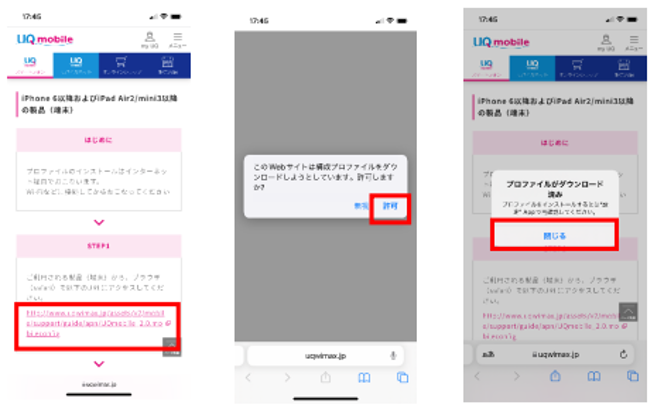
3.TOP画面から設定アプリを開き、上に表示されている「プロファイルダウンロード済み」をタップする。
4.「インストール」を押し、「次へ」をタップする。
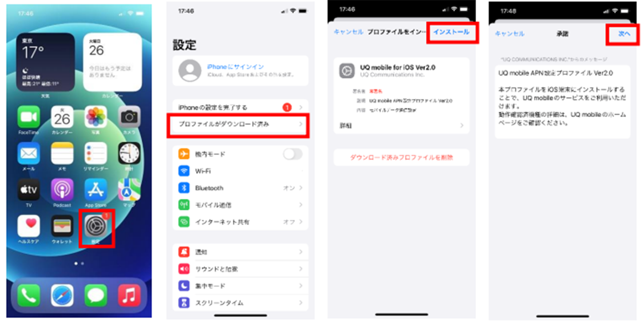
5.「インストール」を2回タップし、インストール完了の画面が表示されたら終了。
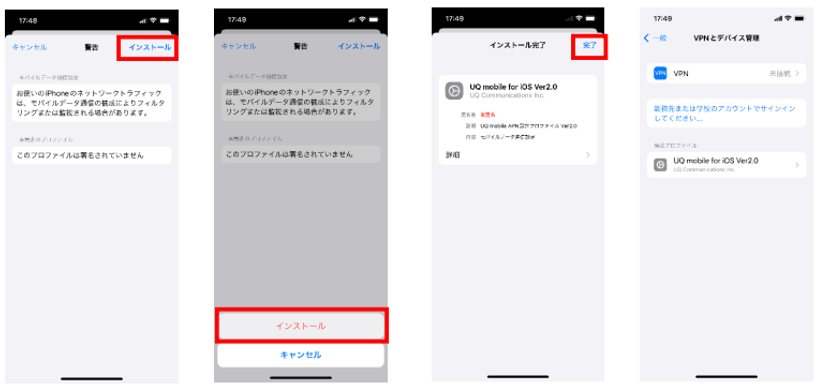
APN情報を手入力する必要がないため、とても簡単にAPN設定できるのがiOS端末の特徴です。
AndroidスマホはAPN情報の入力が必要
Android端末でUQモバイルの回線を使う際は、「設定」を開いてAPN情報を登録する必要があります。
1.設定アプリを開き、接続を押す。
2. 「モバイルネットワーク」→右上の「追加」に進む。
3. 設定情報を入力したら右上のボタンから「保存」を押す。
4.APN一覧でUQモバイルの項目を押し、「4G」もしくは「5G」のピクトが確認できたら完了。
1.設定アプリを開き、接続を押す。
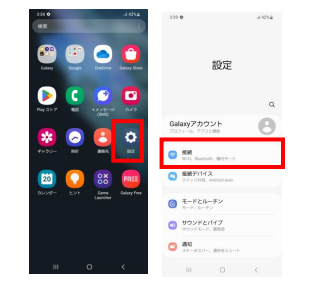
2.「モバイルネットワーク」→「APN」→右上の「追加」に進む。
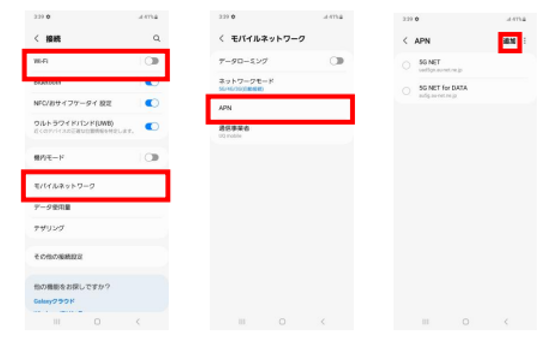
3.設定情報を入力したら右上のボタンから「保存」を押す。
4.APN一覧でUQモバイルの項目を押し、「4G」もしくは「5G」のピクトが確認できたら完了。
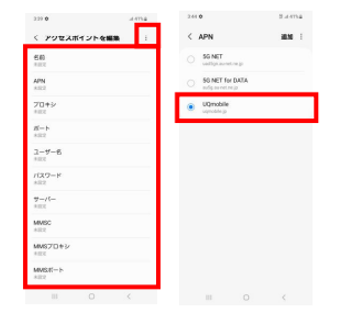
※Androidスマホの機種によって画面設定が違うため、端末上の表記が上記手順と異なる可能性があります。
入力が必要なAPN情報は以下のとおりです。
| UQモバイル | APN情報 |
|---|---|
| APN名 | uqmobile.jp |
| APN | uqmobile.jp |
| ユーザー名 | uq@uqmobile.jp |
| パスワード | uq |
| 認証タイプ | CHAP |
| APNプロトコル | IPv4v6/IPv4/IPv6 |
| APNタイプ | default/mms /supl/hipri/dun |
乗り換えで最大10,000円相当の
auPAY残高還元!
まとめ
・auの端末は基本的にUQモバイルにてSIMロック解除不要で利用可能
・販売時期によってはSIMロック解除が必要な機種もある
・3Gのみ対応機種やVoLTE非対応機種は使えない※どちらもサービス終了
・古い機種の場合はUQモバイルの一部のサービスが利用できない可能性もある
・UQモバイル公式サイトの「動作確認端末一覧」にて事前に自分のスマホが使えるかチェックが大切
・SIMロック解除はMy auだと手数料無料で手続き可能
・auの端末をUQモバイルで使う時は事前にAPN設定が必要
2024年3月29日時点の調査内容です。
※最新の情報については必ず公式サイトご確認ください。




















